ทันทีที่ฉันเริ่มค้นคว้าบทความนี้ ฉันพบว่าผู้ใช้จำนวนมากรู้สึกรำคาญกับแอป Breathe พวกเขาไม่เข้าใจว่าทำไมจึงควรใช้ เกลียดการแจ้งเตือน บอกไม่ได้ว่า การแจ้งเตือนจะถูกกำหนดเวลาสำหรับบางอินสแตนซ์และพวกเขาต้องการที่จะลืม Apple Watch ในตัวทั้งหมด มีแอพอยู่แล้ว
ดังนั้นจึงดูแปลกที่ Apple จะลงทุนอย่างมากในแอพนี้หากผู้ใช้จำนวนมากเกลียดชัง ท้ายที่สุดก็มีหน้าปัดเฉพาะ แม้แต่แอพ Workout ก็ไม่มี – ฉันตรวจสอบแล้ว!
สิ่งนี้ทำให้เกิดคำถาม – เหตุใดแอป Breathe จึงมีความสำคัญ มีไว้เพื่ออะไร และคุณควรใช้มันหรือไม่
มีสาเหตุหลายประการที่ทำให้แอป Breathe มีความสำคัญ (ซึ่งฉันจะพูดถึงในช่วงท้ายของเรื่องนี้ บทความ) แต่เหตุผลที่โดดเด่นที่สุดประการหนึ่งก็คือแอปนี้เป็นการแนะนำที่ดี การทำสมาธิ และไม่ว่าคุณจะเป็นฝ่ายวิญญาณหรือไม่ก็ตาม คุณคงได้ประโยชน์มากมายจากการทำสมาธิ
ในโพสต์นี้ ฉันจะแสดงให้คุณเห็นถึงรายละเอียดของแอพ Breathe (มีหลายสิ่งหลายอย่างเมื่อพิจารณาจากความเรียบง่ายของแอพ) และอธิบายว่าทำไมฉันถึงคิดว่ามันเป็นหนึ่งในแอพที่สำคัญกว่าใน Apple Watch ของคุณ
มาเริ่มกันเลย!
สารบัญ
-
วิธีใช้แอพ Breathe บน Apple Watch
- การเลือกอัตราการหายใจของคุณ
- การเลือกเวลาที่ต้องการนั่งสมาธิ
- ทำความเข้าใจกับแอนิเมชั่นและการสั่น
- เริ่มเซสชั่นการทำสมาธิด้วยแอพ Breathe
- คุณควรนั่งสมาธินานแค่ไหน?
- แอพ Breathe บน Apple Watch ดีสำหรับการทำสมาธิไหม
- คุณต้องนั่งสมาธิเพื่อใช้แอพ Breathe หรือไม่?
- วิธีปิดการแจ้งเตือนการหายใจบน Apple Watch
-
ทำให้แอป Breathe ทำงานแทนคุณ
- กระทู้ที่เกี่ยวข้อง:
วิธีใช้แอพ Breathe บน Apple Watch
แอพ Breathe นั้นใช้งานง่ายสุด ๆ โดยไม่ต้องแตะการตั้งค่า โดยค่าเริ่มต้น คุณจะได้รับการช่วยเตือนความจำสองครั้งในแต่ละวัน เมื่อสิ่งเหล่านี้ปรากฏขึ้น ให้แตะที่พวกมัน จากนั้นแตะ เริ่ม. นี้จะเริ่มเซสชั่นการหายใจ
ในอีกไม่กี่นาทีข้างหน้า คุณจะหายใจไปพร้อมกับ Apple Watch โดยที่คุณลืมตาหรือหลับตา ไม่มีทางถูกหรือผิดในการทำเช่นนี้ ดังนั้นอย่ารู้สึกว่าคุณต้อง "เคลียร์ใจ" หรืออะไรทำนองนั้น ฉันจะอธิบายแอนิเมชั่นและแฮบติคในวินาทีนี้ สำหรับตอนนี้เพียงแค่หายใจ
เมื่อหมดเวลา คุณจะได้รับเสียงเตือนเล็กน้อย บน Apple Watch คุณจะเห็นอัตราการเต้นของหัวใจ การหายใจ และเวลาที่ใช้หายใจ ทุกต้นสัปดาห์ คุณจะได้รับการแจ้งเตือนพิเศษพร้อมสถิติการหายใจของคุณในสัปดาห์ก่อนหน้า
และนั่นคือทั้งหมดที่มี (โดยทั่วไป)!
การเลือกอัตราการหายใจของคุณ
แม้ว่าแอปจะดูเรียบง่ายบนพื้นผิว (มีเพียงหน้าจอเดียวและเห็นได้ชัดว่าไม่มีการตั้งค่า) มีการปรับแต่งจำนวนที่น่าประหลาดใจเมื่อพูดถึงช่วงหายใจของคุณ
เริ่มต้นด้วยอัตราการหายใจของคุณ
บน Apple Watch ของคุณ ให้แตะ การตั้งค่า แอพ เลื่อนลงแล้วแตะ หายใจ. สิ่งนี้จะแสดงการตั้งค่าสำหรับ หายใจ แอป. เมื่อเลื่อนลงมาอีกหน่อยคุณจะเห็น อัตราการหายใจ. แตะมัน
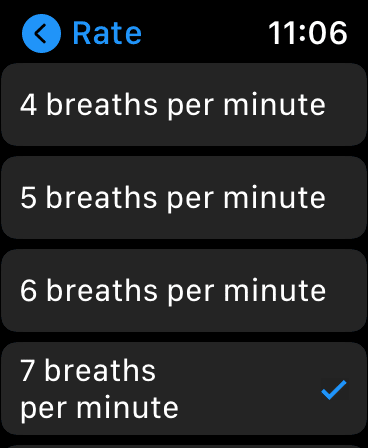
วิธีนี้จะควบคุมจำนวนครั้งที่ Apple Watch ขอให้คุณหายใจระหว่างช่วงการหายใจ ยิ่งคุณหายใจเข้าไป การหายใจแต่ละครั้งก็จะสั้นลงเท่านั้น การหายใจน้อยลงหรือมากกว่านั้นไม่ดีหรือไม่ดีต่อตัว มันขึ้นอยู่กับสิ่งที่คุณรู้สึกสบายใจและคุณต้องการช้าลงมากแค่ไหน
โดยส่วนตัวแล้วฉันชอบหายใจเข้าทางปากช้าๆ โดยส่งเสียงออกมาบ้าง ฉันคิดว่ามันสงบที่สุดสำหรับฉัน อย่างไรก็ตาม คุณอาจพบว่าสิ่งนี้น่าหงุดหงิด และควรหายใจให้สั้นลงจะดีกว่า เล่นและค้นหาสิ่งที่เหมาะกับคุณ
การเลือกเวลาที่ต้องการนั่งสมาธิ
คุณยังสามารถกำหนดระยะเวลาที่คุณต้องการทำสมาธิได้อย่างง่ายดายภายในแอพ Breathe ในการดำเนินการดังกล่าว ให้เปิดแอพ Breathe บน Apple Watch ของคุณ หน้าจอของคุณควรแสดงดอกไม้ Breathe สีฟ้าพร้อมปุ่มที่เขียนว่า เริ่ม เช่นเดียวกับระยะเวลาการทำสมาธิของคุณและจำนวนลมหายใจที่คุณตั้งไว้
หากต้องการเพิ่มระยะเวลาในการทำสมาธิ (และจำนวนการหายใจที่คุณจะหายใจ) ให้หมุน Digital Crown ที่ด้านข้างของ Apple Watch คุณจะเห็นกลีบบนดอก Breathe สีฟ้าเพิ่มขึ้น และเวลาที่แสดงอยู่ที่มุมบนขวา
ในขณะที่เขียน คุณสามารถเลือกได้ในเวลาไม่กี่นาที ไม่ใช่วินาที แต่ฉันไม่พบว่าสิ่งนี้เป็นปัญหา
ขอขอบคุณเป็นพิเศษสำหรับผู้อ่านคนหนึ่งของเรา Mariann สำหรับการแนะนำให้ฉันรวมส่วนนี้ไว้!
ทำความเข้าใจกับแอนิเมชั่นและการสั่น
เอาล่ะ ถึงเวลาอธิบายแอนิเมชั่นและสัมผัสที่แอป Breathe มอบให้คุณ ในทางเทคนิค คุณสามารถปิดการสั่นไหวและไม่ต้องสนใจแอนิเมชัน แต่ให้ฉันอธิบายก่อนว่ามันคืออะไร
โดยพื้นฐานแล้ว พวกเขาอยู่ที่นั่นเพื่อช่วยให้คุณมีเวลาหายใจ โดยค่าเริ่มต้น ระบบสัมผัสของคุณจะถูกตั้งค่าเป็น โดดเด่น. ซึ่งหมายความว่าเมื่อคุณรู้สึกว่าระบบสัมผัสเคลื่อนไหวบนข้อมือ คุณควรหายใจเข้า เมื่อพวกเขาหยุดคุณควรหายใจออก แอนิเมชั่นบนข้อมือของคุณแสดงถึงสิ่งนี้ – มันเติบโตเมื่อหายใจเข้าและหดตัวเมื่อหายใจออก
หากคุณตั้งค่าแฮปติกของคุณเป็น มินิมอลอย่างที่ฉันได้ทำไปแล้ว คุณจะได้รับการแตะหนึ่งครั้งเมื่อคุณควรจะหายใจเข้า และอีกสองครั้งเมื่อคุณควรจะหายใจออก คุณสามารถปิดสิ่งเหล่านี้และหายใจได้ตามที่คุณต้องการ อีกครั้ง ความสบายใจของคุณควรเป็นตัวกำหนดสิ่งนี้ ไม่มีถูกหรือผิด
เริ่มเซสชั่นการทำสมาธิด้วยแอพ Breathe
ณ จุดนี้ ฉันเชื่อว่าเราได้ครอบคลุมพื้นฐานทั้งหมดเกี่ยวกับวิธีการทำงานของแอป Breathe ในทางกลไก คุณควรเข้าใจมันตอนนี้ และคุณอาจถึงกับคิดวนเวียนไปมา
เลยเอาการทำสมาธิมาไว้ในสมการ
หากคุณไม่เคยนั่งสมาธิมาก่อน ไม่ต้องกังวล! มันค่อนข้างง่าย คุณสามารถนั่งในท่าไขว้ทั่วไปโดยวางมือบนเข่าและหลังให้ตรง ลืมตาหรือหลับตา และเริ่มเซสชันการหายใจจากที่นี่ คุณสามารถทำเช่นนี้ได้ในขณะนั่งบนเก้าอี้หรือขณะเดิน (แม้ว่าโดยทั่วไปแล้วการเดินจะถือว่าก้าวหน้ากว่า)
ต่อไป ให้จดจ่อกับลมหายใจจนกว่าเซสชั่นของคุณจะหมดลง แฮบติคช่วยได้ – นั่นเป็นเหตุผลที่ฉันชอบให้แอปนี้นั่งสมาธิในความเงียบอย่างแท้จริง หากคุณฟุ้งซ่านไม่ต้องกังวล ไม่ได้หมายความว่าคุณทำผิดพลาด จุดประสงค์ของการทำสมาธิไม่ใช่เพื่อหยุดฟุ้งซ่าน แต่เพื่อสังเกตเมื่อคุณฟุ้งซ่าน ตราบใดที่คุณสังเกตเห็นว่าจิตใจไม่จดจ่ออยู่กับลมหายใจ แสดงว่าคุณมาถูกทางแล้ว
และนั่นแหล่ะ! ค่อนข้างง่ายใช่มั้ย
คุณควรนั่งสมาธินานแค่ไหน?
ก่อนที่จะไปที่คำถาม "ลึก" เกี่ยวกับการทำสมาธิด้วยแอพ Breathe เรามาพูดถึงความยาวของการทำสมาธิกันก่อน จากประสบการณ์ของผม นี่เป็นหนึ่งในความพ่ายแพ้ครั้งใหญ่ที่สุดสำหรับผู้ที่เพิ่งเริ่มทำสมาธิ พวกเขาพยายามตั้งเป้าหมายที่สูงเกินไป หงุดหงิดก่อนจบเซสชั่น และยอมแพ้
ฉันนั่งสมาธิมาสองสามปีแล้วและอ่านหนังสือสองสามเล่มเกี่ยวกับเรื่องนี้ และเชื่อว่าตัวเลขมหัศจรรย์สำหรับผู้เริ่มต้นคือ... หนึ่งนาที! แค่นั้นแหละ. หากคุณไม่รู้ว่าควรนั่งสมาธินานแค่ไหน คำตอบก็คือหนึ่งนาที
นี่เป็นระยะเวลาสั้น ๆ และคุณอาจรู้สึกว่าเซสชั่นสิ้นสุดลงทันทีที่คุณเริ่มเข้าสู่เซสชัน ไม่เป็นไร! สิ่งที่คุณพยายามทำคือตั้งกิจวัตรและทำความคุ้นเคยกับการทำสมาธิ
เมื่อเวลาผ่านไป คุณสามารถเพิ่มได้ครั้งละหนึ่งนาที ไม่ต้องเร่งรีบ หากคุณต้องการฝึกฝนเป็นสัปดาห์หรือเป็นเดือนโดยใช้เวลา 1 นาที ก็ไม่เป็นไร อย่าเพิ่มเวลาจนกว่าคุณจะรู้สึกสบายใจที่จะทำเช่นนั้น
นอกจากนี้ ฉันขอแนะนำให้ทำเช่นนี้วันละครั้งเพื่อเริ่มต้น แทนที่จะเป็นค่าเริ่มต้นวันละสองครั้ง
แอพ Breathe บน Apple Watch ดีสำหรับการทำสมาธิไหม
ใช่และไม่. ถ้าคุณไม่รู้อะไรเกี่ยวกับการทำสมาธิ ฉันก็ว่าคงไม่ใช่ คุณสามารถ ดูโพสต์นี้ สำหรับรายการแอพการทำสมาธิที่เป็นมิตรกับผู้เริ่มต้นมากขึ้น แอปกำหนดทิศทางไม่เพียงพอสำหรับจุดประสงค์นี้
อย่างไรก็ตาม หากคุณมีประสบการณ์มากกว่านี้ ฉันคิดว่านี่อาจเป็นหนึ่งในตัวเลือกที่ดีกว่าสำหรับผู้ใช้ Apple เป็นแบบบูรณาการ เรียบง่าย และฟรี คุณสามารถควบคุมได้หลายอย่าง ลดการรบกวน และตั้งค่าให้เตือนคุณตลอดทั้งวัน
นอกจากนี้ ฉันยังพบว่าการสั่นแทนการทำสมาธิแบบมีคำแนะนำได้ดีเยี่ยม เซสชันแบบมีคำแนะนำนั้นยอดเยี่ยม แต่บางครั้งอาจรู้สึกว่าง่ายเกินไป ราวกับว่าฉันแค่หลับตาฟังพอดแคสต์ แอพนี้ช่วยให้ฉันจดจ่อกับลมหายใจโดยไม่รบกวนสมาธิตลอดเวลา
กล่าวโดยย่อ ผมอยากแนะนำให้ผู้ที่ทำสมาธิอยู่แล้ว หากคุณยังใหม่อยู่ ให้ลองทำสมาธิแบบมีคำแนะนำสักสองสามข้อเพื่อให้เข้าใจว่ามันเกี่ยวกับอะไร จากนั้นกลับมาที่แอปนี้ในภายหลัง
คุณต้องนั่งสมาธิเพื่อใช้แอพ Breathe หรือไม่?
แน่นอนไม่! คุณสามารถใช้แอปนี้เพื่อนับลมหายใจของคุณเมื่อคุณโกรธ เครียด หรือตื่นตระหนก คุณสามารถใช้เพื่อทำให้เย็นลงหลังจากออกกำลังกาย และคุณยังสามารถใช้เป็นวิธีจัดกลุ่มใหม่ในที่ทำงานได้อีกด้วย ฉันเพิ่งคิดว่ามันทำให้เป็นเครื่องมือการทำสมาธิที่ดีและสนุกกับการใช้มันเช่นนี้
วิธีปิดการแจ้งเตือนการหายใจบน Apple Watch
หากคุณไม่ได้ขายความยอดเยี่ยมของแอพ Breathe ไม่ต้องกังวล คุณไม่ได้อยู่คนเดียว โชคดีที่ผู้ที่ไม่ชอบแอปนี้สามารถแก้ไขปัญหานี้ได้อย่างง่ายดาย
ขั้นแรก คุณสามารถถอนการติดตั้งแอพโดยกดนิ้วของคุณบนไอคอนบน Apple Watch ของคุณ เมื่อมันเริ่มกระตุก 'x' จะปรากฏขึ้น แตะ 'x' นี้เพื่อลบแอป
หากคุณต้องการเก็บแอปไว้แต่ไม่ต้องการเห็นการแจ้งเตือนใดๆ อีก ให้เปิด การตั้งค่า แอพบน Apple Watch ของคุณ จากที่นี่ ให้แตะ หายใจ, ปิดการใช้งาน สรุปรายสัปดาห์และตั้งค่า .ของคุณ เตือนลมหายใจ ไม่มี
ทำให้แอป Breathe ทำงานแทนคุณ
ในความเห็นของฉัน แอพ Breathe เป็นหนึ่งในแอพที่ดีที่สุดบน Apple Watch ควบคู่ไปกับ Reminders and Workout และฉันรู้สึกอย่างนั้นเพราะคุณสามารถสร้างแอปของคุณเองได้ เป็นเครื่องมือง่ายๆ ที่ไม่มีวิธีการใช้งานที่ถูกหรือผิด คุณสามารถใช้เพื่อฝึกฝน (หรือเริ่ม!) ฝึกสมาธิให้ลึกซึ้งยิ่งขึ้น จัดกลุ่มใหม่หลังจากมีปฏิสัมพันธ์ที่ตึงเครียดในที่ทำงาน หรือสงบสติอารมณ์หลังจากเหตุการณ์ความโกรธเกรี้ยวบนท้องถนน
ดังนั้นก่อนที่คุณจะปิดการใช้งาน ให้ปรับแต่งการตั้งค่าและให้โอกาสอีกครั้ง ฉันคิดว่าคุณจะดีใจที่คุณทำ